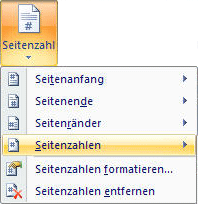Einfügen Kopf-/Fußzeilen
In diesem Bereich hat sich eine Menge getan. Da die Vorgehensweise für Kopf- und Fußzeilen identisch sind, beschränken wir uns hier auf die Beschreibung für die Kopfzeile.
Kopfzeile
Klickt man auf den Eintrag Kopfzeile, erhält man ein Auswahlfeld, um eine bereits formatierte Kopfzeile einzufügen:
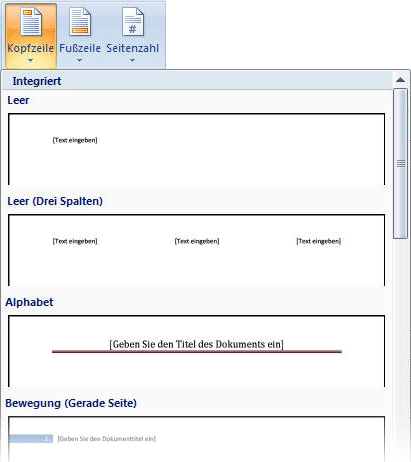
Nach Aktivierung eines Eintrags (hier erfolgte die Auswahl der ersten Möglichkeit) wird die ausgewählte Kopfzeile ins Dokument eingefügt und der Cursor befindet sich in der Bearbeitung derselben:
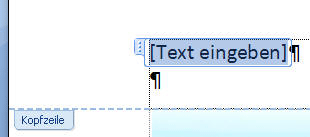
Es ändert sich die Multifunktionsleiste, die wir hier in Häppchen anzeigen, weil sie sonst zu breit wird...
Die Registerkarte Entwurf, die zu den Kopf- und Fußzeilentools erscheint
![]()
Die erste Gruppe ist identisch mit der gleichnamigen Gruppe in der Multifunktionsleiste Einfügen.

Bei der Aktivierung von Seitenzahl erhalten Sie auch wieder vorgefertigte Möglichkeiten. Allerdings muß man hier aufpassen, was man auswählt. Hat man schon eine Kopfzeile mit Text gefüllt, und möchte nur noch am rechten Rand die Seitenzahl einfügen, ist es wichtig, daß man Seitenzahlen auswählt und nicht Seitenanfang, Seitenende oder Seitenränder. Bei den letzten drei Optionen wird nämlich der schon vorhandene Text ohne Nachfrage gelöscht und nur die Seitenzahl eingefügt.
Die Gruppe Einfügen beinhaltet die Möglichkeiten, Datum, Schnellbausteine, Grafiken und Clipart einzufügen.
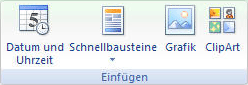
Mit den Eintragungen der Gruppe Navigation kann man sich zwischen den Kopf-/Fußzeilen und (falls vorhanden) diverser Abschnitte bewegen.
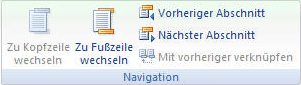
In der Gruppe Optionen kann man einstellen, wo im Dokument die Kopf-/Fußzeilen erscheinen sollen. Also z.B., ob die erste Seite anders ist, oder es unterschiedliche Kopf-/Fußzeilen für die geraden und ungeraden Seiten geben soll. Nimmt man das Häckchen bei Dokumenttext anzeigen raus, sieht man nur noch die Kopf-/Fußzeile, nicht mehr den Text im Dokument... Wofür das gut sein soll, ist mir nicht so ganz klar...
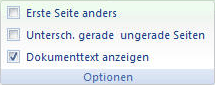
In der Gruppe Position bestimmt man die Positionen der Kopf- und Fußzeile(n) im Dokument.
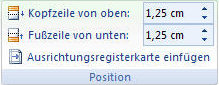
Klickt man auf Ausrichtungsregisterkarte einfügen, erhält man folgendes Dialogfenster:
Ist man mit der Eingabe der Kopf- und/oder Fußzeile fertig, muß man in der Gruppe Schließen auf den entsprechenden Button klicken.

Will man vom Dokumenttext aus nochmals in die Kopf- oder Fußzeile wechseln, muß man in der Multifunktionsleiste Einfügen in der Gruppe Kopf- und Fußzeile auf den entsprechenden Eintrag klicken (also auf Kopfzeile, wenn man die Kopfzeile bearbeiten möchte), um ganz unten Kopfzeile bearbeiten auszuwählen:

Genauso kann man mit Kopfzeile entfernen diese löschen.
Sehr schön ist auch, daß man nunmehr eine selbst entworfene Kopf-/Fußzeile in den Katalog aufnehmen kann, indem man diese markiert und auf den Eintrag Auswahl im Kopfzeilenkatalog speichern.. klickt. Es ist zwar nichts anderes, als man in den Vorgängerversionen mit AutoTexten gemacht hat, allerdings besteht der Vorteil dieser Vorgehensweise darin, daß die Kopf-/Fußzeile gleich an der richtigen Stelle im "AutoText-Menü" auftaucht...